מציאת מיקום הספרים קלה מכפי שאתה חושב
- קינדל היא אחת הפלטפורמות המובילות לספרים דיגיטליים.
- הפלטפורמה מאחסנת את הספרים במחשב שלך שכדאי לדעת היכן הם נמצאים למקרה שתרצה להעביר אותם.
- מדריך זה יראה לך היכן תוכל למצוא אותם ב-Windows 10, Windows 11 ו-macOS.

איקסהתקן על ידי לחיצה על הורד את הקובץ
- הורד את Fortect והתקן אותו במחשב האישי שלך.
- התחל את תהליך הסריקה של הכלי כדי לחפש קבצים פגומים שהם המקור לבעיה שלך.
- לחץ לחיצה ימנית על התחל תיקון כך שהכלי יוכל להתחיל את אלגוריתם התיקון.
- Fortect הורד על ידי 0 הקוראים החודש.
Amazon Kindle היא פלטפורמה מקוונת שבה אתה יכול לקבל כמות כמעט אינסופית של ספרים דיגיטליים. אתה יכול לקרוא מהדורות מרכזיות כמו חולית מפרנק הרברט ועד רומני מסתורין פחות ידועים.
כל קוראי ספרים נלהבים צריכים להיות בעלי חשבון קינדל; זו באמת אחת הפלטפורמות הטובות ביותר שיש. Kindle זמין במגוון רחב של מכשירים, החל מקוראי אלקטרוני ועד טאבלטים ואפילו מחשבים שולחניים.
Kindle עובד אחרת במערכות הפעלה מסוימות. לא שונה מדי, אבל מספיק כדי שזה יכול לגרום לבלבול מסוים. מדריך זה יראה לך כיצד למצוא את ספרי ה-Kindle שלך ב-Windows 10, Windows 11 ואפילו macOS.
האם Kindle עובד על Windows 11?
כן בהחלט. Kindle עובד על Windows 8, 10 ו-11. עבור מחשבי Mac, היכולת מתחילה ב-macOS 10.14 ומעלה.

היו מקרים של Windows 11 שלא מזהה קינדל. זה יכול להיות בגלל חיבור לקוי בין מחשב Windows 11 לקינדל. כמו כן, מומלץ להתקין את Kindle כהתקן MTP דרך מנהל ההתקנים.
כיצד אוכל למצוא את המיקום של ספרי Kindle שלי ב-Windows ו-Mac?
1. מצא את המיקום של ספרי קינדל ב-Windows 10 ו-11
על מנת למצוא את המיקום של ספרי ה-Kindle האלקטרוני שלך, עליך להשתמש בתפריט האפשרויות המובנה של Kindle. משם, עליך לנווט לתפריט שממנו תוכל לשנות את מיקום התיקייה של הספרים. זה יגיד לך את המיקום הנוכחי.
התהליך זהה עבור Windows 10 ו-Windows 11, רק שהאפליקציה נראית מעט שונה עליהם. השלבים הבאים יציגו את גרסת Windows 11.
1. הפעל את Kindle במחשב Windows שלך.
2. נְקִישָׁה כלים ובתפריט הנפתח שמופיע בחר אפשרויות.
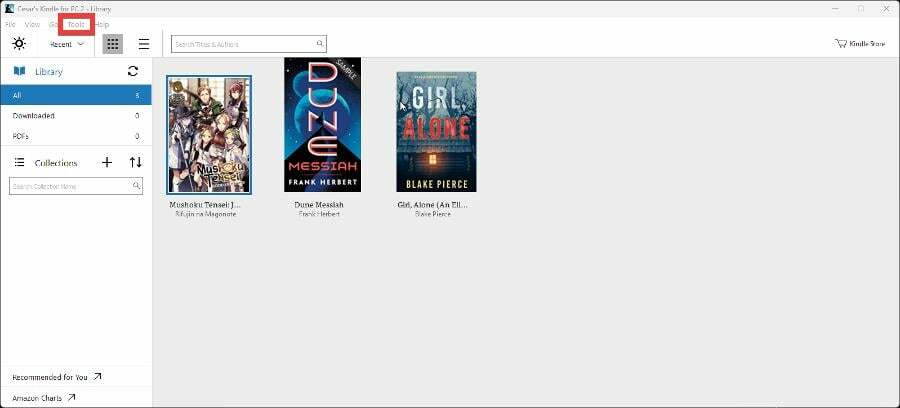
3. בחלון החדש שיופיע, בחר תוֹכֶן.
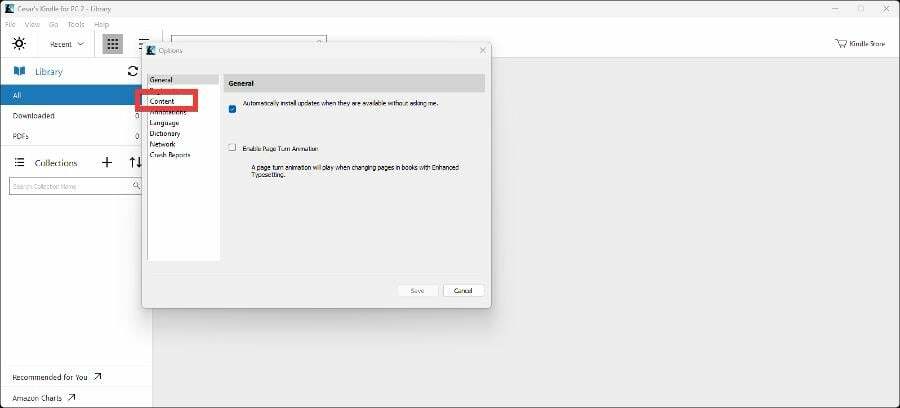
4. תחתתוֹכֶןבכרטיסייה, תראה היכן ממוקמים ספרי Kindle שלךסייר קבצים.
5. אתה יכול לשנות את המיקום על ידי לחיצה על לחצן שנה תיקיהובחירה בקובץ אחר.
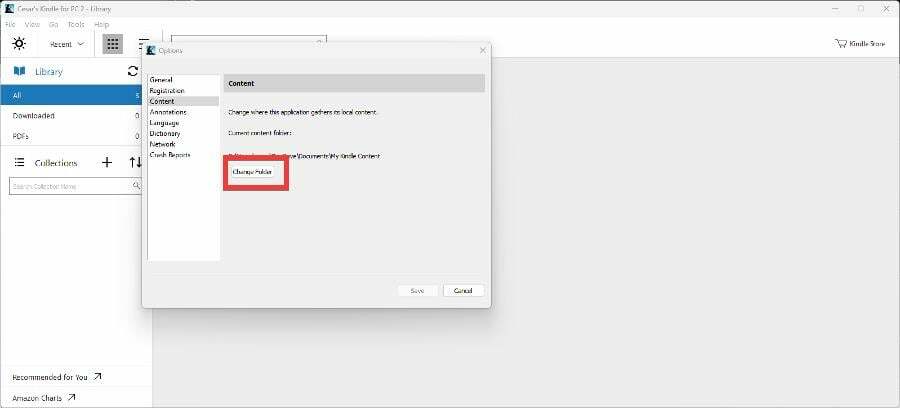
6. נְקִישָׁהלהחליף תיקייה ואז להכות להציל.
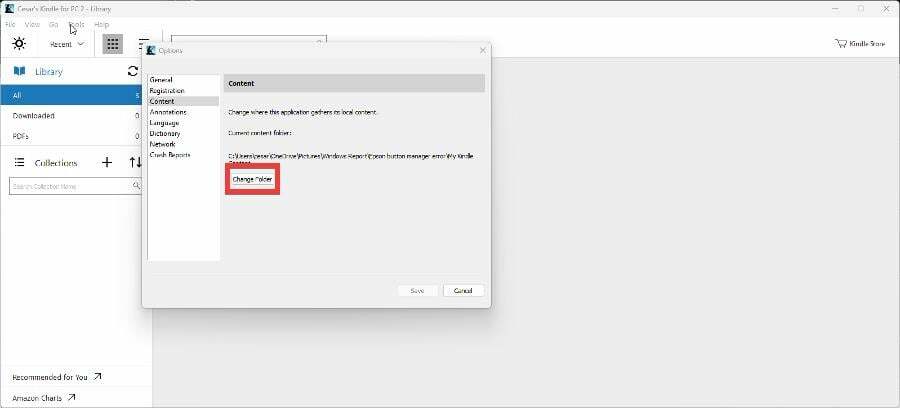
7. עבור Windows 10, המיקום זהה. רק שהאפליקציה נראית קצת אחרת.

2. מצא את המיקום של ספרי Kindle ב-macOS
- ב-macOS, פתח את אפליקציית Kindle.
- נְקִישָׁה לְלַבּוֹת על הבר בחלק העליון.
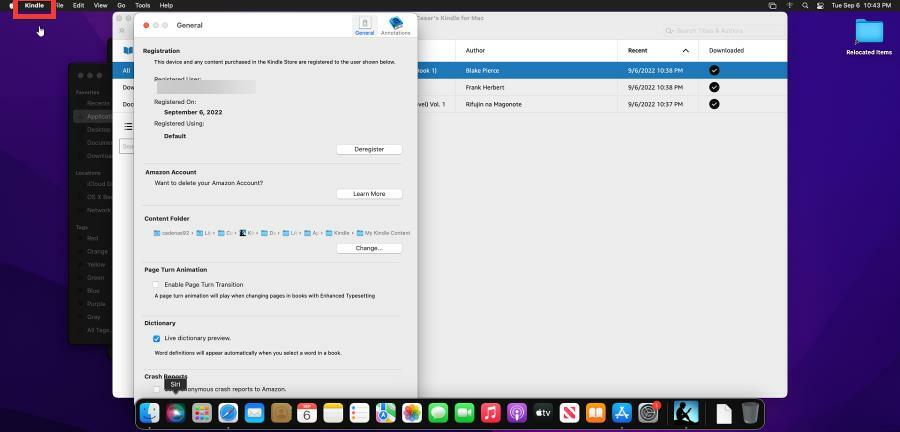
- אם תסתכל מתחת ל תיקיית תוכן בקטע, תראה היכן ממוקמים ספרי Kindle שלך.

- אם תלחץ על שינוי לחצן, תוכל לשנות את המיקום של ספרי הקינדל שלך או ליצור תיקיה חדשה אם אתה מעדיף.

איך אתה קורא ספרי קינדל ב-Windows 11?
הדרך הקלה ביותר שבה תוכל לקרוא ספרי קינדל ב-Windows 11 היא באמצעות האפליקציה עצמה. Kindle ב-Windows 11 מאפשר למשתמשים לקרוא ספרים מיד אז.

אבל אם אתה מעדיף, אתה תמיד יכול להשתמש ב-Kindle Cloud Reader שהיא בעצם גרסת הדפדפן של אפליקציית Kindle לשולחן העבודה. פשוט היכנס ל-Kindle Cloud Reader ובחר ספר לקריאה.
אל תהסס להשאיר תגובה למטה אם יש לך שאלות בנוגע לתהליך הנ"ל. כמו כן, אל תהסס להגיב על מדריכים שתרצה לראות או מידע על פלטפורמות אחרות.
עדיין נתקלים בבעיות?
ממומן
אם ההצעות לעיל לא פתרו את הבעיה שלך, המחשב שלך עלול להיתקל בבעיות קשות יותר של Windows. אנו מציעים לבחור בפתרון הכל-באחד כמו Fortect לתקן בעיות ביעילות. לאחר ההתקנה, פשוט לחץ על הצג ותקן לחצן ולאחר מכן לחץ התחל תיקון.

